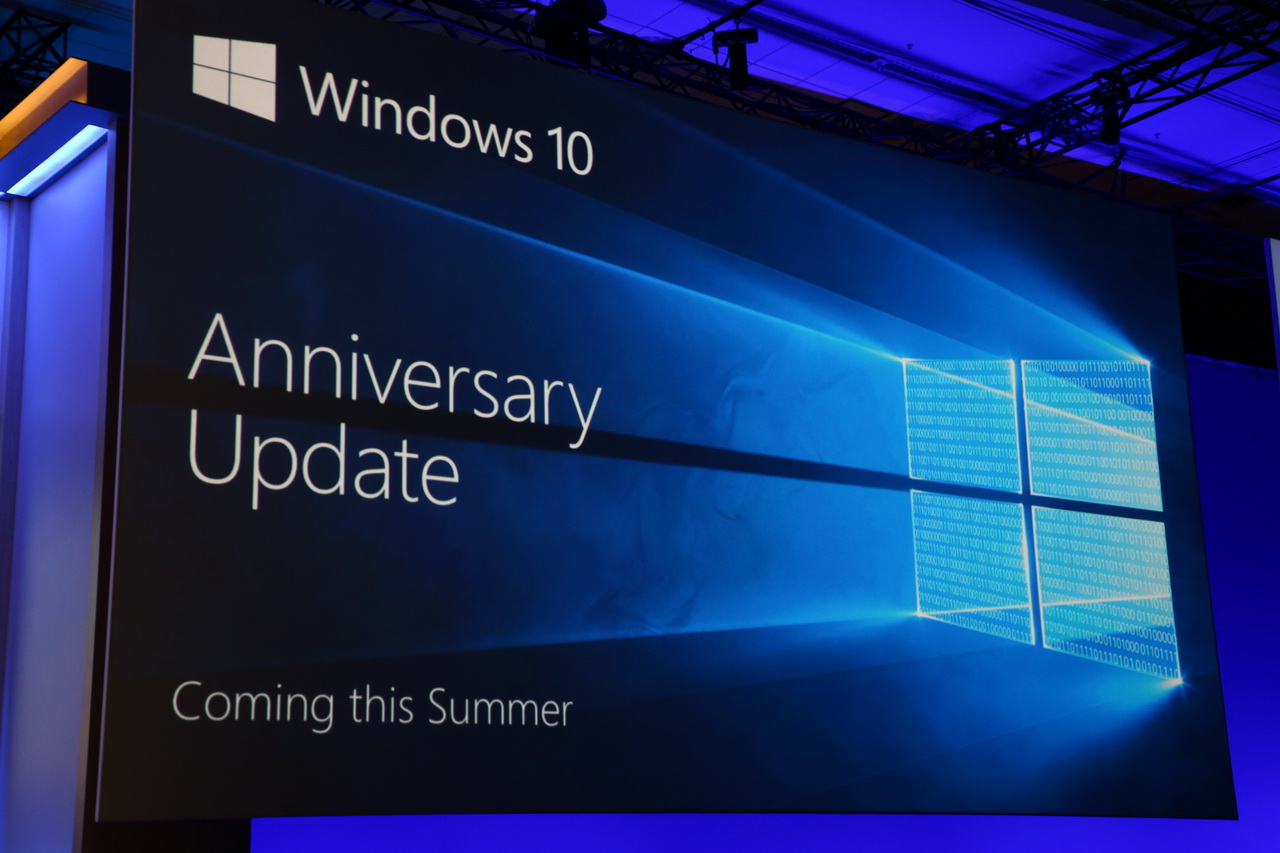Cách tận dụng tối đa Trung tâm hành động của bạn trên Bản cập nhật kỷ niệm Windows 10 Mobile
3 phút đọc
Được đăng trên
Đọc trang tiết lộ của chúng tôi để tìm hiểu cách bạn có thể giúp MSPoweruser duy trì nhóm biên tập Tìm hiểu thêm

Nhiều người dùng PC hoàn toàn không sử dụng Action Center, và hầu hết đều cảm thấy khó chịu. Tuy nhiên, đó là một cách cực kỳ hiệu quả để nắm bắt những gì đang diễn ra xung quanh bạn. Dưới đây là một số mẹo mà Microsoft tổng hợp lại để tận dụng tối đa Trung tâm hành động của bạn trên Bản cập nhật kỷ niệm Windows 10 Mobile.
1. Đăng nhập vào Cortana bằng Tài khoản Microsoft của bạn. Ngoài ra, điều hướng đến sổ ghi chép của Cortana để thiết lập thông báo cập nhật về các chủ đề tin tức yêu thích của bạn cũng như điểm số cuối cùng của các đội bạn theo dõi. Thực hiện việc này bằng cách thêm các chủ đề và nhóm và bật hộp kiểm thông báo.
2. Tải xuống các ứng dụng yêu thích của bạn. Nhiều người trong số họ đã có tính năng thông báo phong phú, một vài ví dụ trong số này là: Flipboard, Twitter, Facebook, Slack và nhiều người khác!
3. Nhận thông báo web từ các trang web yêu thích của bạn qua Microsoft Edge. Mở Microsoft Edge, truy cập trang web hỗ trợ thông báo web, chẳng hạn như web.skype.com or web.groupme.com, đăng nhập, cấp quyền khi được nhắc (chỉ một lần) và miễn là bạn không đóng tab trình duyệt (không sao cả nếu tab không nằm trong tiêu điểm hoặc không ở phía trước), bạn sẽ nhận được thông báo trực tiếp trong Trung tâm hành động của mình.
4. Nhận thông báo của điện thoại trên PC của bạn. Chỉ cần đảm bảo rằng bạn đã đăng nhập vào Cortana trên cả hai thiết bị bằng cùng một Tài khoản Microsoft và bạn sẽ bắt đầu thấy thông báo của điện thoại được phản chiếu trên PC. Nó cũng hoạt động cho Android, chỉ cần tải xuống bản mới nhất Ứng dụng Cortana.
5. Kiểm soát ứng dụng nào có thể chuyển tiếp thông báo và ứng dụng nào bạn muốn giữ trong điện thoại của mình
Bạn có thể thực hiện việc này từ điện thoại của mình bằng cách vào Cài đặt Cortana> Quản lý thông báo> Chọn thiết bị của bạn. Hoặc điều khiển chúng trực tiếp từ Trung tâm hành động bằng cách nhấp vào biểu tượng cài đặt (hoặc nhấn và giữ) trên chính thông báo và chọn tùy chọn hàng đầu.
6. Ưu tiên những thông báo quan trọng nhất đối với bạn
Từ Cài đặt> Hệ thống> Thông báo và hành động> Chọn một ứng dụng từ danh sách và chọn mức độ ưu tiên bạn muốn. Ứng dụng có thông báo gần đây nhất sẽ hiển thị ở đầu mỗi nhóm ưu tiên, vì vậy bạn không bao giờ bỏ lỡ thông báo mới nhất.
7. Thông báo im lặng
Nếu bạn không muốn xem các biểu ngữ thông báo cho một ứng dụng cụ thể, bạn có tùy chọn vẫn nhận thông báo trực tiếp vào Trung tâm hành động của mình và chỉ xem biểu trưng ứng dụng hoạt hình trên thanh tác vụ. Để thực hiện việc này, hãy tắt biểu ngữ thông báo trong Cài đặt> Hệ thống> Thông báo và hành động> Chọn một ứng dụng từ danh sách.
8. Số lượng thông báo
Chọn cách có thể thông báo bạn muốn xem cho từng ứng dụng trong Trung tâm hành động mà không cần mở rộng. Mặc định là ba, nhưng bạn có thể chọn 1, 3, 5, 10, 20. Đi tới Cài đặt> Hệ thống> “Thông báo và hành động” và chọn một ứng dụng từ danh sách. Nếu bạn thực sự không muốn nhìn thấy chúng, bạn có thể tắt thông báo. Lưu ý: các ứng dụng sẽ chỉ xuất hiện trong danh sách khi chúng đã gửi ít nhất một thông báo
9. Tác vụ nhanh có thể tùy chỉnh
Giờ đây, bạn có thể tùy chỉnh các Tác vụ nhanh xuất hiện bên trong Trung tâm Hành động. Thêm, xóa và sắp xếp lại chúng để có được chính xác những gì bạn cần trong tầm tay. Thực hiện việc này trong Cài đặt> Hệ thống> Thông báo và hành động.
Bằng cách làm theo các bước này, bạn có thể loại bỏ các thông báo gây phiền nhiễu, lấp đầy trung tâm hành động chỉ bằng các ứng dụng bạn quan tâm và cập nhật những gì đang diễn ra trong PC, điện thoại của bạn và toàn thế giới, tất cả đều từ Trung tâm hành động của PC.